Come funzionano i timesheet?
Utilizza timesheet giornalieri, settimanali o mensili per avere una panoramica personale o di gruppo, oltre a una visualizzazione dettagliata dei timesheet.
I timesheet sono uno strumento fondamentale per tenere traccia del tempo e della produttività del tuo team. L’app per timesheet di Jibble offre sia timesheet di squadra che personali, fornendo una chiara panoramica del lavoro del tuo team, rendendo più facile la gestione dei progetti, il monitoraggio delle ore fatturabili e l’elaborazione di retribuzioni accurate. In questo articolo ti spiegheremo come utilizzare le funzionalità di Jibble per i timesheet.
Questo articolo comprende:
- Timesheet del team e personali
- Timesheet del team
- Timesheet personali
- Visualizzazione dettagliata dei timesheet
Timesheet del team e personali
I timesheet del team sono utili per i manager o i team leader, in quanto offrono una visione consolidata dei dati relativi alle ore di lavoro per più utenti. Solo i titolari, gli amministratori e i manager dotati di autorizzazione avranno accesso ai timesheet del team.
I timesheet personali, invece, si concentrano sui dati dei singoli utenti. I membri potranno accedere ai propri timesheet, fornendo una suddivisione dettagliata delle loro timbrature e rendendoli ideali per il time tracking e l’analisi personale.
Timesheet del team
I titolari, gli amministratori e i manager hanno a disposizione 3 tipi di visualizzazione dei timesheet del team.
-
Timesheet giornalieri del team
La visualizzazione dei timesheet giornalieri fornisce una suddivisione completa delle attività giornaliere, offrendo una panoramica dettagliata giorno per giorno delle ore tracciate e di retribuzione del tuo team.
Sul web vedrai le righe dei timesheet dei membri del team, con colonne che indicano la loro prima entrata, l’ultima uscita, il totale delle ore regolari e il totale delle ore tracciate.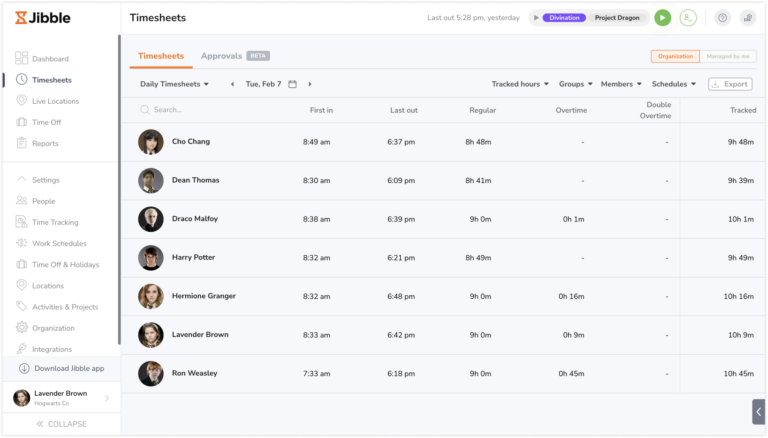
Quando visualizzi i timesheet giornalieri del team, le nuove timbrature vengono aggiornate in tempo reale e mostrate con un indicatore rosso.
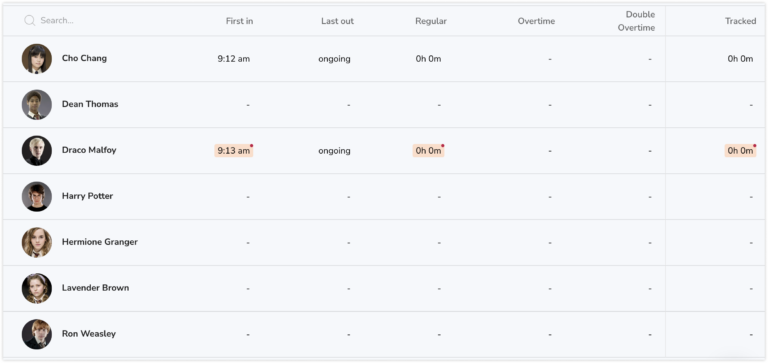
Sui dispositivi mobili, vedrai le righe dei timesheet dei membri del tuo team con i loro orari di entrata e di uscita. Cliccando su un giorno accedi alla visualizzazione dettagliata dei timesheet.
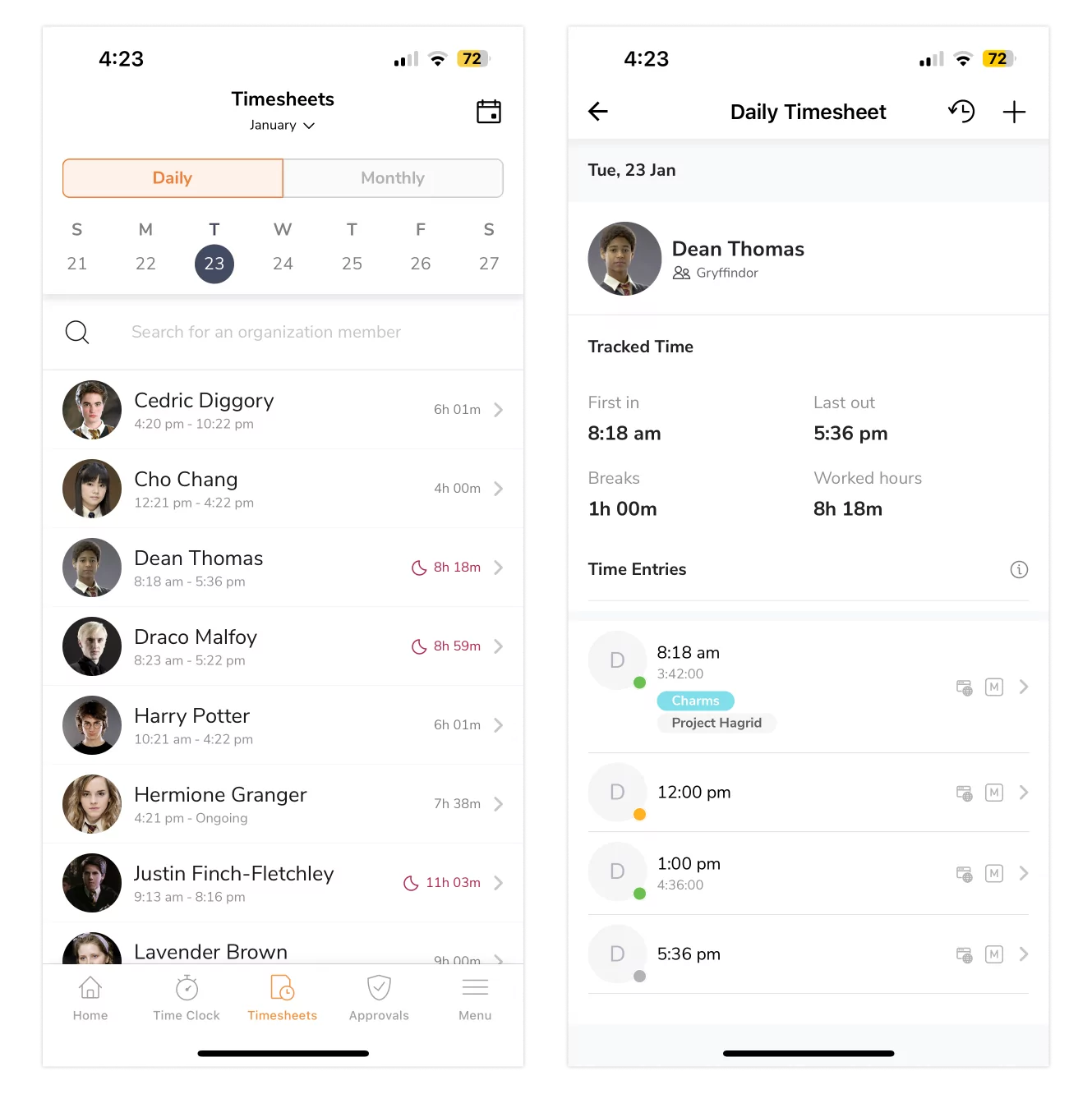
-
Timesheet settimanali del team
Questa visualizzazione mostra le ore di retribuzione giornaliere di ciascun membro del team durante la settimana, con il totale delle ore settimanali alla fine di ogni riga. Scorrendo sulle ore giornaliere, puoi visualizzare una rapida suddivisione dell’ora d’entrata e dell’ora d’uscita del membro, nonché delle ore regolari e di straordinario.
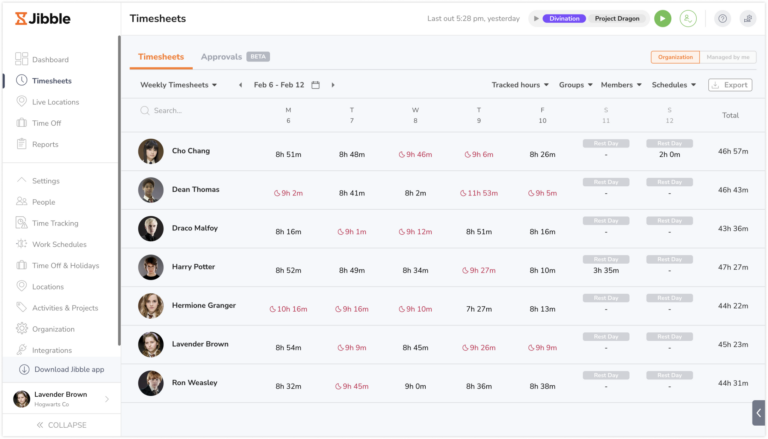
Le nuove timbrature aggiunte dai membri del team vengono aggiornate in tempo reale e visualizzate con un indicatore rosso.
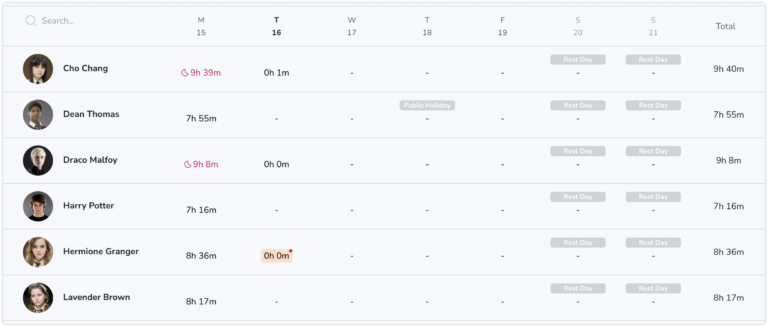
Nota: L’app mobile non prevede la visualizzazione dei timesheet settimanali.
-
Timesheet mensili del team
La visualizzazione dei timesheet mensili fornisce una panoramica completa dei dati relativi alle ore dei membri del tuo team durante il mese.
Sul web, ogni giorno del mese è rappresentato con diverse tonalità di blu che indicano le ore lavorate e vari indicatori come TL (Tempo libero), GR (Giorno di riposo) e un’icona a forma di mezzaluna, che indica la presenza di ore di straordinario per quel giorno. I blocchi grigi indicano che non sono state registrate ore per quel giorno. Puoi analizzare un giorno cliccando su una cella grigia o blu. Alla fine di ogni riga, viene visualizzato il totale delle ore di retribuzione del membro.
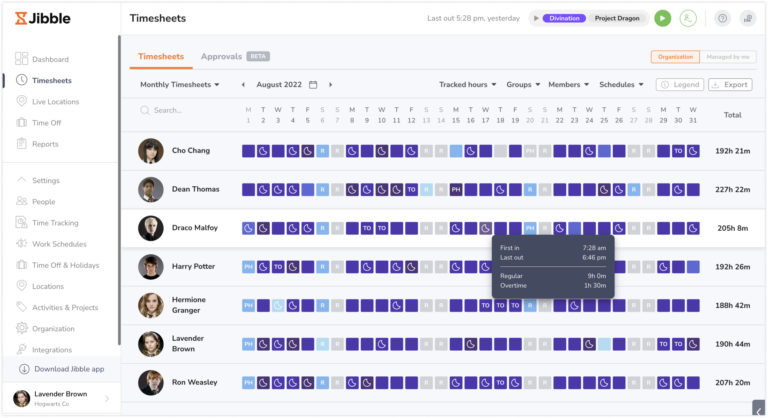
Sui dispositivi mobili, puoi passare da un mese all’altro. Cliccando sul nome di un membro, viene mostrato il totale delle ore tracciate e delle ore di retribuzione, oltre ai timesheet per ogni giorno del mese. Cliccando su uno dei giorni si accede alla visualizzazione dettagliata del timesheet.
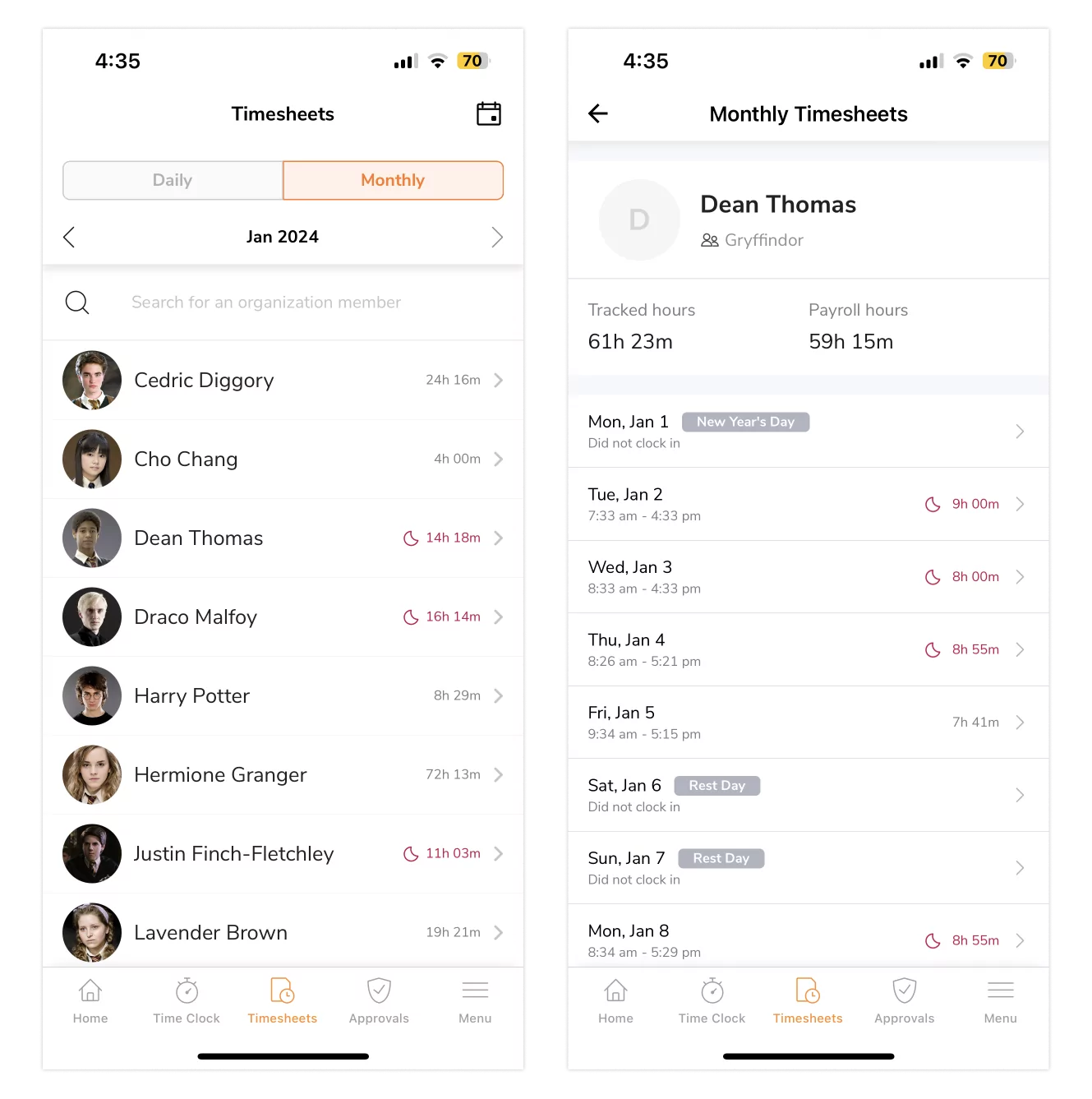
Timesheet personali
Sono disponibili 2 tipi di visualizzazione dei timesheet personali:
-
Timesheet settimanali personali
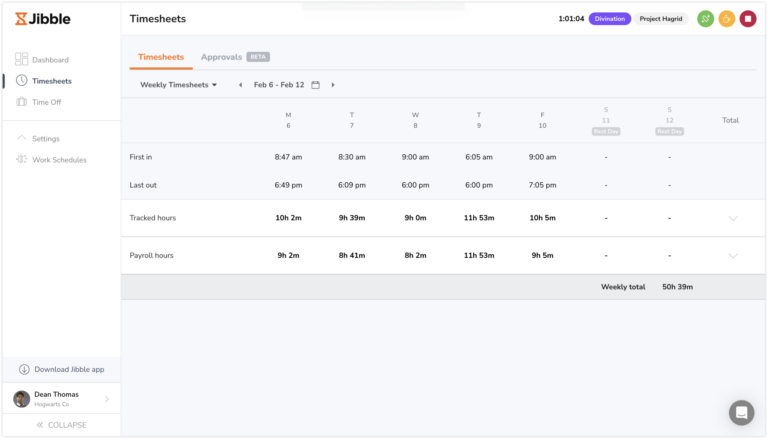
La suddivisione include:
-
Ora della prima timbratura d’entrata e dell’ultima timbratura d’uscita
-
Ore tracciate, suddivise in ore lavorate, pause ed eventuali detrazioni automatiche
-
Ore di retribuzione, suddivise in ore regolari e ore di straordinario.
In basso è possibile vedere il totale delle ore di retribuzione della settimana.
Di default, questa visualizzazione viene aperta per prima quando accedi al tuo timesheet personale.
-
Timesheet mensili personali
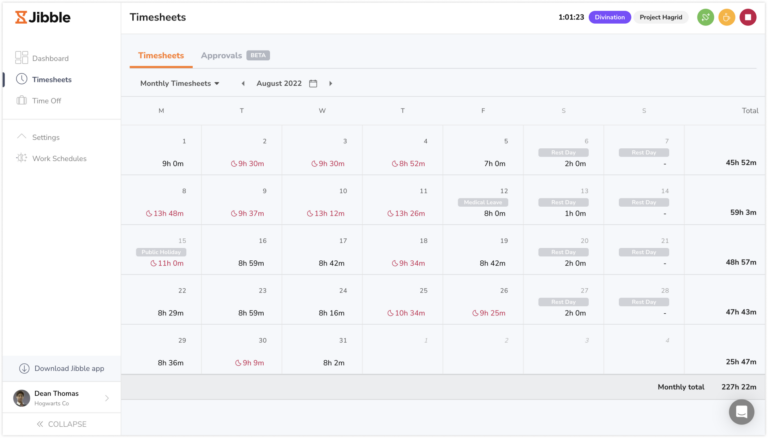
Sui dispositivi mobili, vedrai il totale delle ore tracciate e delle ore di retribuzione del mese, oltre a un elenco di timesheet per ogni giorno del mese. Cliccando su uno dei giorni accedi alla visualizzazione dettagliata dei timesheet.
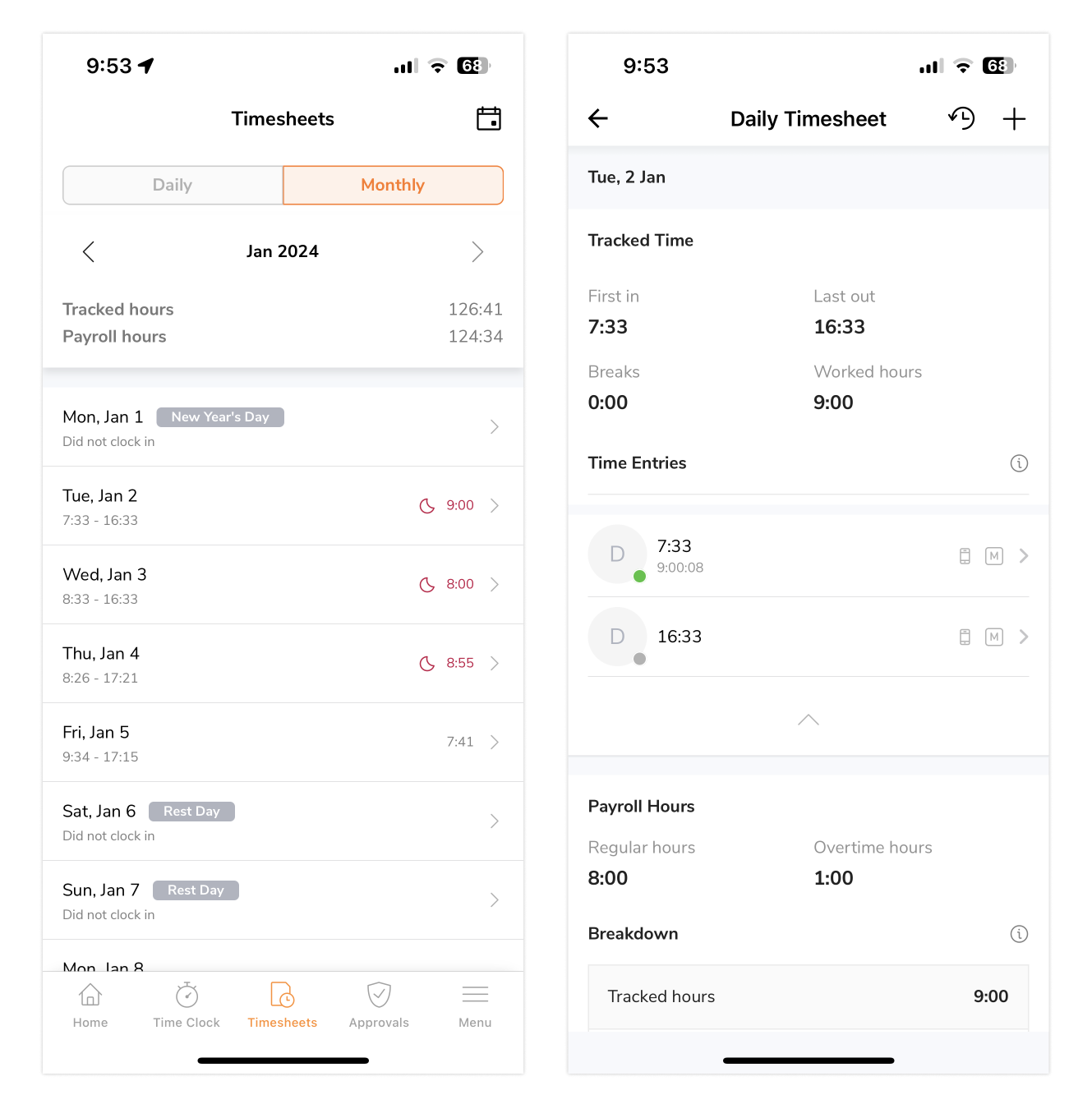
Visualizzazione dettagliata dei timesheet
Cliccando sull’ora del giorno di una qualsiasi delle visualizzazioni principali dei timesheet che si vedono sopra, vedrai un timesheet giornaliero personale dettagliato con una suddivisione dettagliata dei timesheet del membro.
Ci sono tre sezioni. Ogni sezione è composta da diverse suddivisioni.

-
Visualizzazione timbrature
I timesheet giornalieri vengono mostrati con una ripartizione delle timbrature, delle ore tracciate e delle ore di retribuzione.
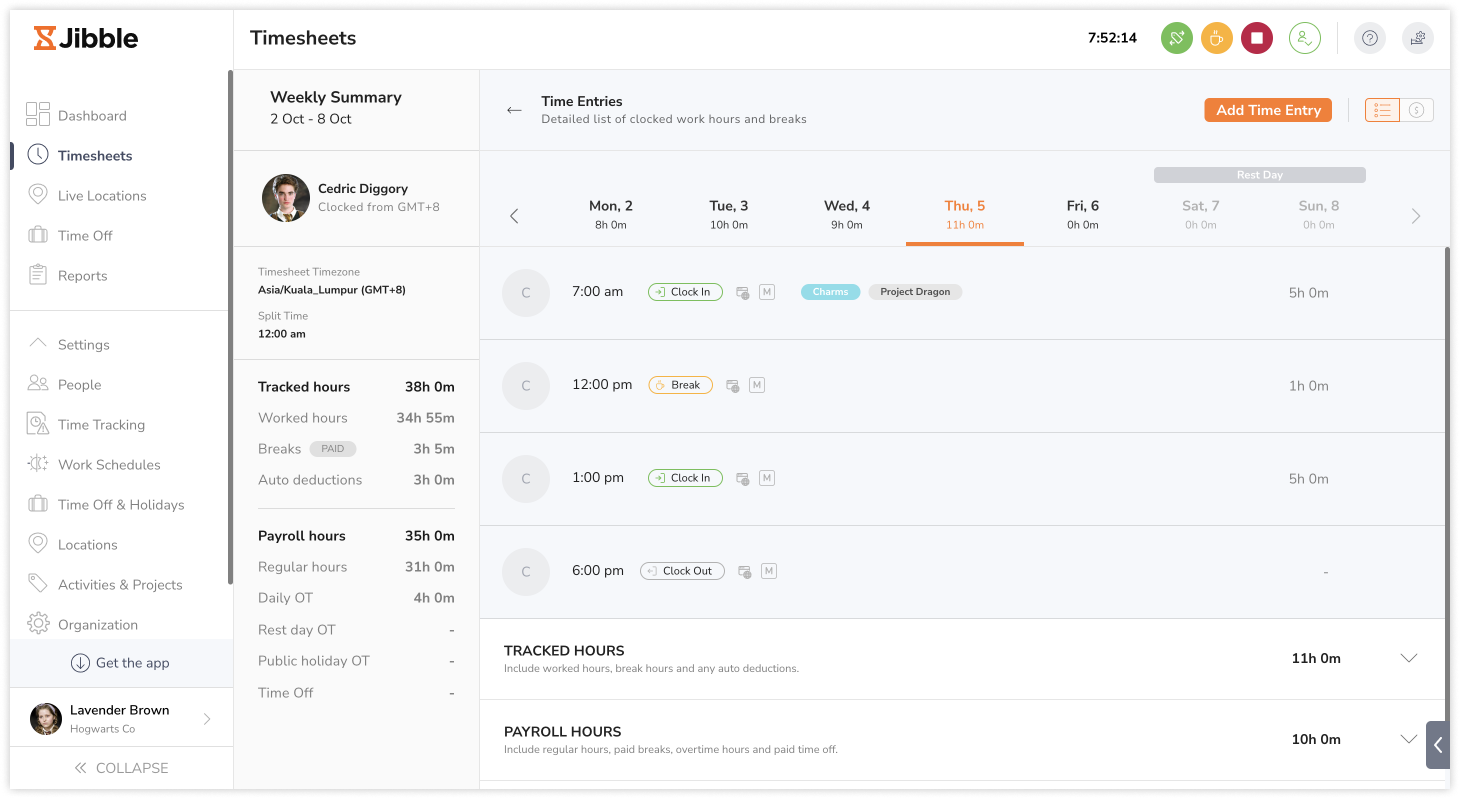
In ogni riga di timbratura è possibile vedere se sono presenti indicatori di icona. Gli indicatori di icona si dividono in due tipi: indicatori di dispositivo e indicatori di timbratura.
Indicatori di dispositivi
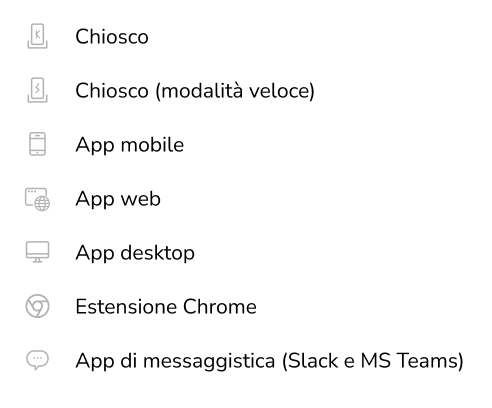
Indicatori di timbrature
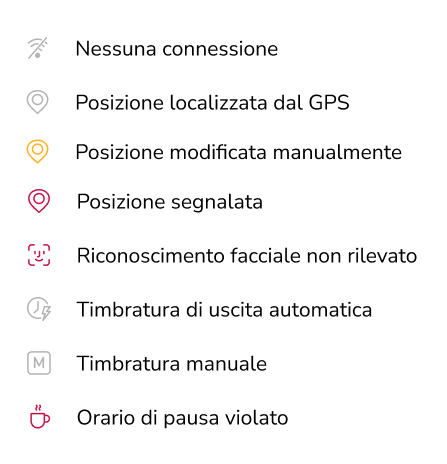
Nota: L’icona di mancata corrispondenza del riconoscimento facciale viene visualizzata quando il riconoscimento facciale è abilitato e un comportamento insolito viene segnalato nelle impostazioni del Time Tracking.
-
Visualizzazione retribuzioni
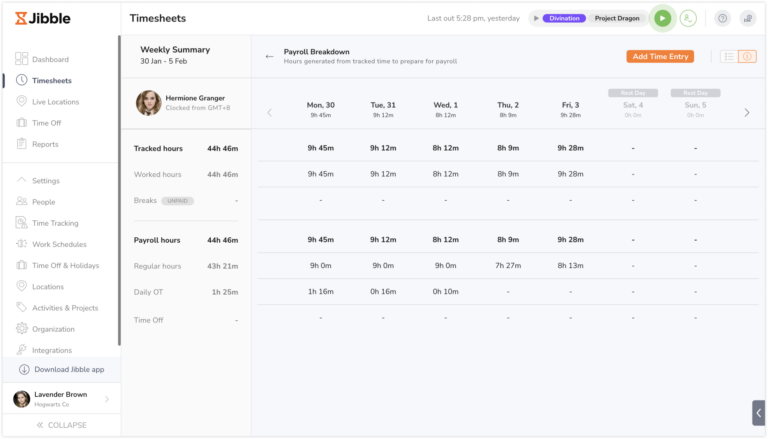
Nella visualizzazione settimanale puoi vedere la suddivisione delle ore di retribuzione per ogni giorno. Se hai bisogno di modificare le ore di retribuzione senza modificare le timbrature, puoi farlo nella scheda della suddivisione delle retribuzioni.
-
In questa visualizzazione è possibile modificare solo la sezione relativa alle ore di retribuzione. Per qualsiasi modifica, è necessario fornire un motivo.
-
È presente un tasto di ripristino (sotto la data) per riportare le ore di retribuzione modificate alle ore di retribuzione originali basate sulle ore tracciate.
Sull’app web, puoi visualizzare un riepilogo settimanale sul pannello sinistro della schermata, oltre a navigare tra le settimane precedenti per visualizzare i dettagli di ogni settimana e di ogni giorno.
-
Visualizzazione screenshot
Se l’aquisizione degli screenshot è abilitata e i membri del team hanno tracciato il tempo utilizzando il time tracker per desktop di Jibble, tutti gli screenshot catturati saranno disponibili qui.
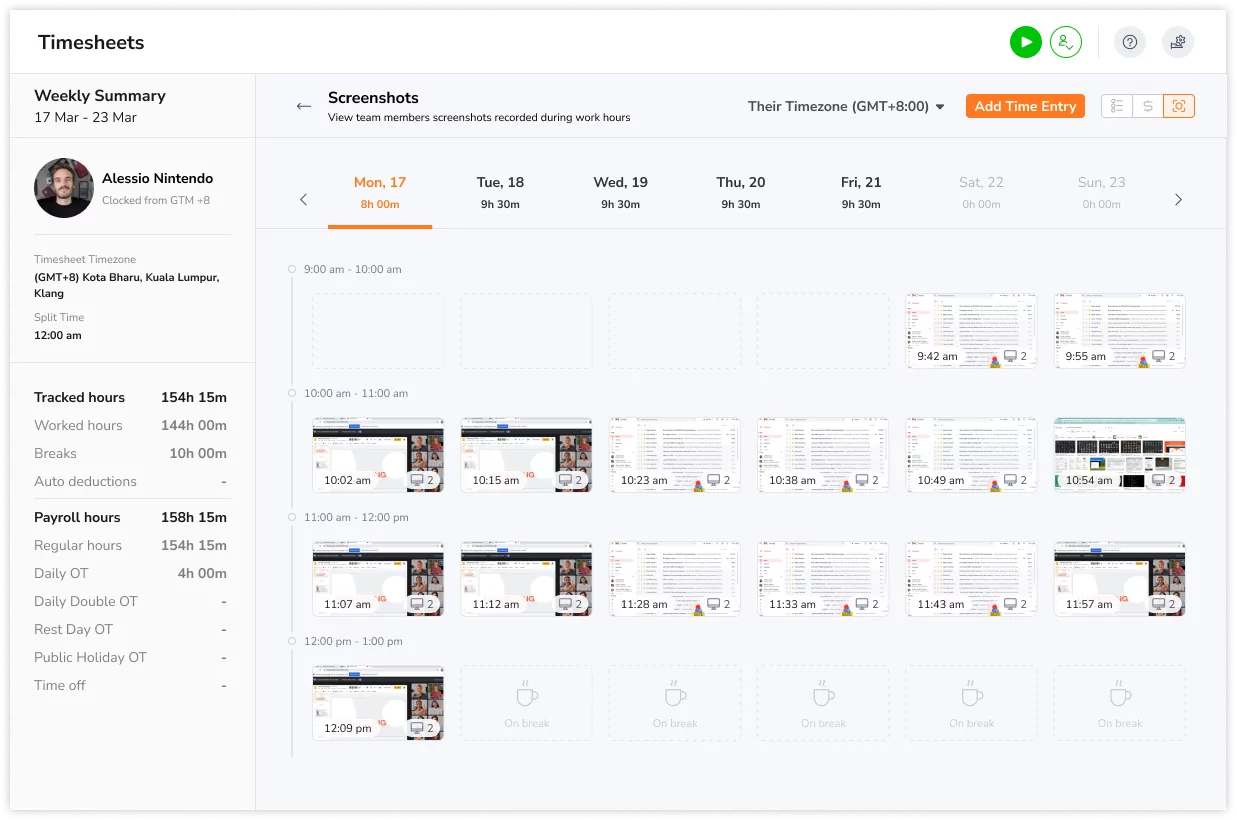
Gli screenshot sono organizzati in timeline orarie a intervalli di 10 minuti. Per maggiori dettagli, leggi come funziona l’acquisizione degli screenshot o esplora il nostro articolo completo su come visualizzare ed eliminare gli screenshot.
